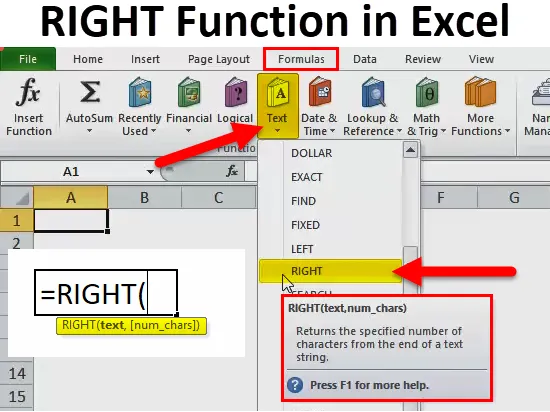
ДЕСНО Функција у Екцелу (Садржај)
- ДЕСНО Функција у Екцелу
- ДЕСНА Формула у Екцелу
- Како се користи функција ДЕСНО у Екцелу?
ДЕСНО Функција у Екцелу
ДЕСНА функција је део текстуалне функције. ДЕСНА функција у Екцелу је корисна када желите да вратите одређени број знакова са десног краја текста.
На пример:
ДЕСНО („Бангалоре“, 5) у овој формули ДЕСНА функција враћа 5 знакова са десне стране датог текста, тј. „Алоре“ .
РИГХТ функција је доступна и у ВБА. О томе ћемо говорити на крају овог чланка.
ДЕСНА Формула у Екцелу
Испод је ПРАВА формула у Екцелу:
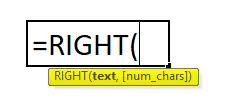
Објашњење функције ДЕСНО у Екцелу
ПРАВА Формула у екцелу има два параметра: тј. Текст, бројеве_бројева.
- текст: Из текста који желите издвојити одређене знакове.
- (нум_цхарс): Ово је опционални параметар. Број знакова које желите издвојити из датог текста . Ако не задате ниједан број према заданим поставкама, дат ће вам само један знак.
Обично се функција ДЕСНО у екцелу користи поред осталих текстуалних функција као што су ПРЕТРАЖИВАЊЕ, ЗАМЕНА, ЛЕН, ФИНД, ЛЕВО итд.
Како се користи функција ДЕСНО у Екцелу?
ДЕСНО Функција у Екцелу је врло једноставна и лака за употребу. Дозволите да разумете рад функције ДЕСНО у Екцелу помоћу примера РИГХТ Формуле. ДЕСНА функција може се користити као радни лист и као ВБА функција.
Овдје можете преузети овај ПРАВИ образац Екцел шаблона - РИГХТ Фунцтион Екцел шаблонПример # 1
Погледајте доле податке који садрже бројеве рачуна. Морате издвојити последње 4 цифре свих бројева рачуна помоћу функције ДЕСНО у Екцелу.
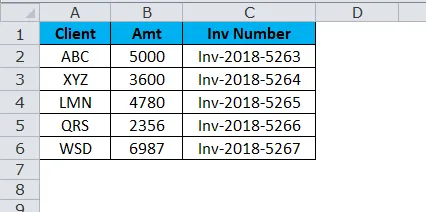
Задње 4 цифре горњег текста можемо издвојити користећи функцију ДЕСНО у Екцелу.
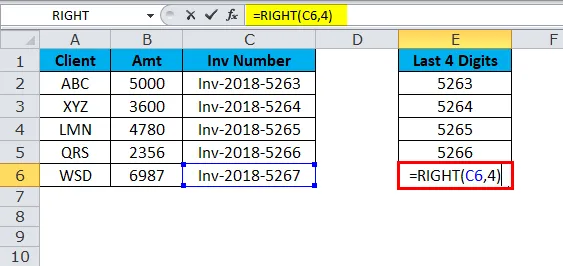
Дакле, резултат ће бити:
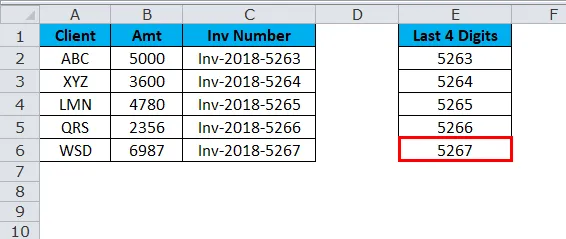
Пример бр. 2
Претпоставимо да имате серијске бројеве од А1 до А10 и треба вам издвојити 6 знакова са десне стране.
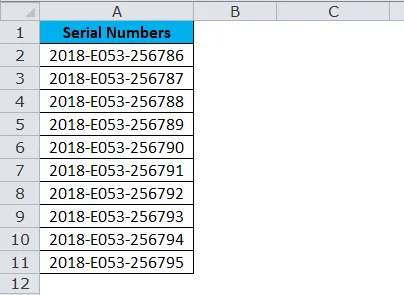
ДЕСНА функција враћа задњих 6 цифара с десног краја текста.
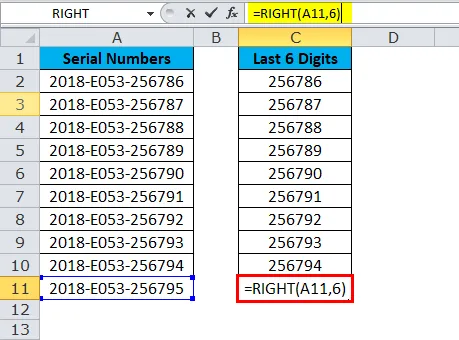
Резултат је:

Пример бр. 3
Испод су имена запослених, а презиме морате издвојити одвојено.
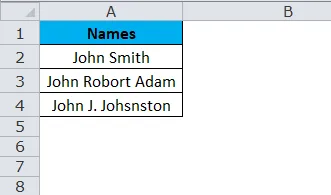
У горњем примеру, не можемо само применити ДЕСНО са наведеним бројевима, јер је презиме сваког запосленика различито.
За првог запосленог последња 4 знака су 5, али за другог је 11 (укључујући свемир, тј. Роборт Адам), а за трећег 12 (укључујући и простор, тј. Ј. Јохнстон)
Овде морамо да користимо ЛЕН & ФИНД функцију да одредимо број знакова из датог текста.
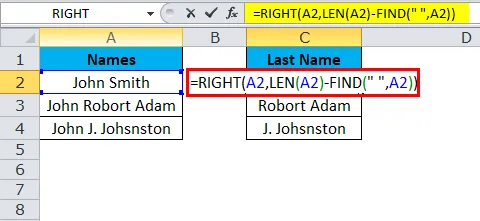
Дакле, резултат ће бити:
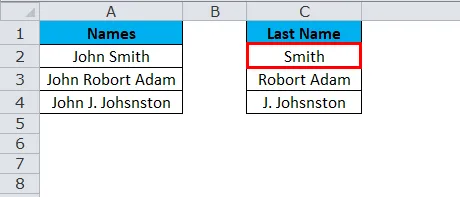
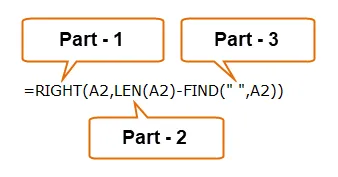
Део 1: Овај део одређује жељени текст који желите да издвојите.
Део 2: ЛЕН функција ће вам дати укупан број знакова на листи. Детаљан чланак о ЛЕН видећемо у наредним чланцима.
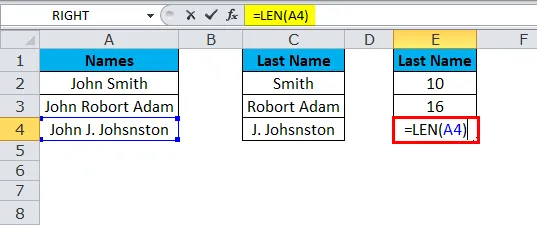
Резултат је:
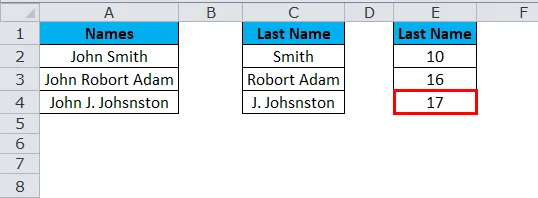
Део 3: ФИНД функција одређује из којег броја простора почиње тј. Крај имена. Детаљан чланак о ФИНД-у ћемо видети у наредним чланцима.
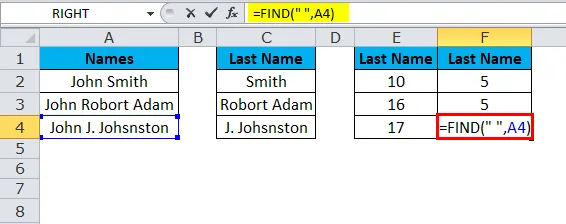
Резултат је:
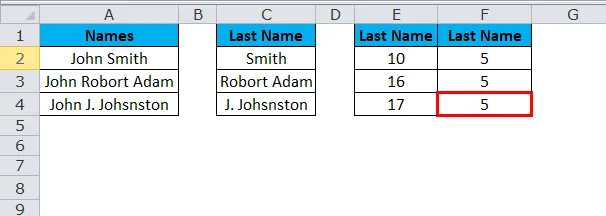
Лен даје 10 знакова и проналази даје 5 знакова за првог запосленог. То значи ЛЕН - ФИНД (10 - 5) = 5 знакова са десне стране.

Резултат ће бити Смитх .
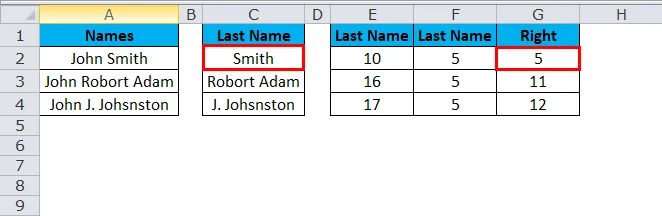
Лен даје 16 знакова, а проналази даје 5 знакова за првог запосленог. То значи ЛЕН - ФИНД (16 - 5) = 11 знакова са десне стране.

Резултат ће бити Роборт Адам.
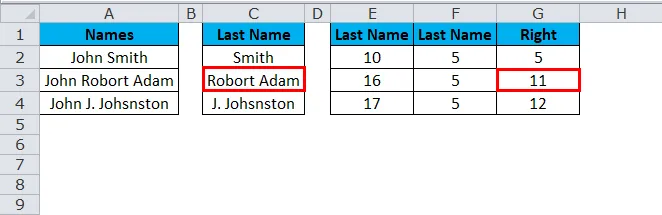
Лен даје 17 знакова, а проналази даје 5 знакова за првог запосленог. То значи ЛЕН - ФИНД (17 - 5) = 12 знакова са десне стране.
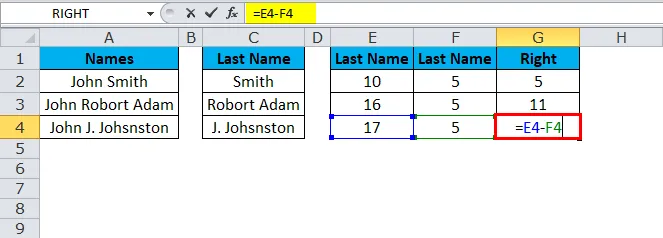
Резултат ће бити Ј. Јохснстон.
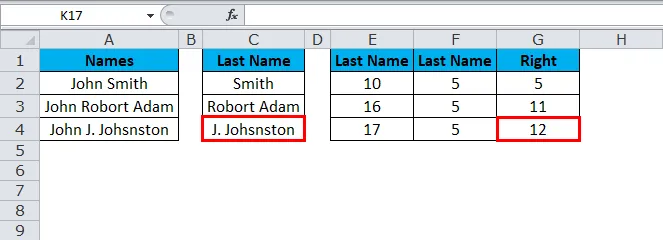
Напомена: Спаце се такође сматра једним карактером.
Пример бр. 4
Размотримо исти пример из горе наведеног. Имена запослених и презиме морате издвојити одвојено. тј. само АДАМ, а не РОБОРТ АДАМ.
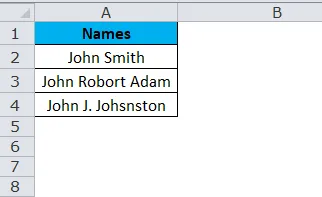
То се постиже коришћењем ЛЕН, ФИНД и СУБСТИТУТЕ формуле заједно са функцијом ДЕСНО у Екцелу.
Прво функција СУБСТИТУТЕ ће заменити размак („“) са „#“, а затим ЛЕН, функција ће одузети број знака размака од функције СУБСТИТУТЕ да би добили само презимена.

Дакле резултат ће бити:
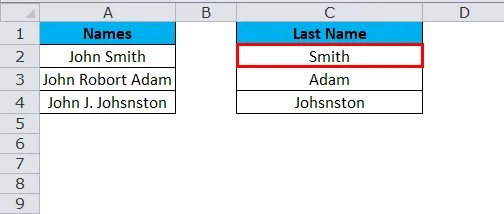
Пример бр. 5
Из доње табеле извуците последњи број док не пронађете размак.

Ово је мало сложених података, али ипак, последње карактере можемо извући користећи функцију ДЕСНО у Екцелу заједно са функцијом ФИНД.
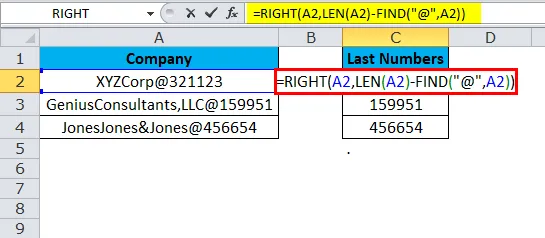
Дакле, резултат ће бити:

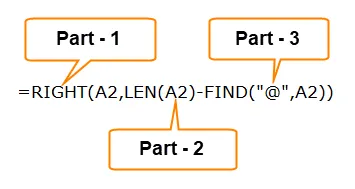
Део 1: Овај део одређује жељени текст који желите да издвојите.
Део 2: ЛЕН функција ће вам дати укупан број знакова на листи.
Део 3: ФИНД функција одређује од којег броја почиње „ @“ .
Пример бр. 6
Испод се налазе грешке у току рада на веб-базираном софтверу. Морате издвојити подствор након посљедњег појављивања раздјелника.
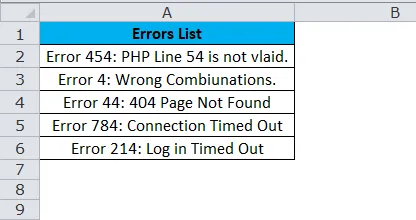
Ово се може постићи комбинацијом ЛЕН, СЕАРЦХ & СУБСТИТУТЕ заједно са функцијом ДЕСНО у Екцелу.

- Први корак је израчунавање укупне дужине низа помоћу функције ЛЕН: ЛЕН (А2)
- Други корак је израчунавање дужине низа без разграничитеља помоћу функције СУБСТИТУТЕ која све појаве дебелог црева замењује ничим: ЛЕН (СУБСТИТУТЕ (А2, ":", ""))
- На крају одузмемо дужину изворног низа без разграничитеља од укупне дужине низа: ЛЕН (А2) -ЛЕН (СУБСТИТУТЕ (А2, ":", ""))
Дакле, резултат би био:

Пример бр. 7
ДЕСНО Функција у Екцелу не ради са датумима. Пошто је РИГХТ функција текстуална функција, може извући и бројеве, али не функционира са датумима.
Претпоставимо да имате датум у ћелији А1 „22-Оцт-18“

Тада ћемо покушати да издвојимо годину формулом.
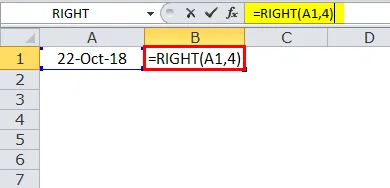
Резултат би био 3395.

Изврсно идеологија 3395 значи 2018. годину ако је формат у датумима. Дакле, функција ДЕСНО у Екцелу неће га препознати као датум, већ као и обично само као број.
ВБА ДЕСНА функција
У ВБА такође можемо користити функцију ДЕСНО. Испод је једноставна илустрација праве функције ВБА.

Ако покренете горњи код, то ће вам дати испод резултата.

Ствари које треба запамтити о функцији ДЕСНО у Екцелу
- Форматирање броја није део низа и неће се вадити или бројати.
- Десна функција у Екцелу креирана је тако да издвоји знакове с десне стране одређеног текста.
- Ако корисник не наведе задњи параметар, он ће подразумевано узети 1.
- Нум_цхарс мора бити већи од или једнак нули. Ако је негативан број, грешка ће се приказати као # ВАЛУЕ.
- ДЕСНА функција неће дати тачне резултате у случају форматирања датума.
- У случају сложених скупова података, требате користити друге текстуалне функције као што су ЛЕН, СЕАРЦХ, ФИНД и СУБСТИТУТЕ да бисте добили параметар Нум_цхарс.
Препоручени чланци
Ово је водич за функцију ДЕСНО у Екцелу. Овдје смо расправљали о ДЕСНО формули у Екцелу и о томе како користити функцију ДЕСНО у Екцелу заједно са практичним примјерима и довнлоадабилним Екцеловим предлошком. Можете и да прођете кроз друге наше предложене чланке -
- ИПМТ функција у Екцелу са примерима
- ТРАНСПОСЕ Формула у Екцелу
- Употреба ЦХООСЕ функције у Екцелу
- Најбољи примери ФВ функције у Екцелу